Cómo arreglar el iPhone atascado en la actualización de la configuración de iCloud
Mucha gente se atascó al actualizar la configuración de iCloudal configurar el iPhone XS / X / 8/7/7 Plus / 6s / 6/5 después de actualizar el dispositivo a iOS 12/11 o restaurar la copia de seguridad desde iTunes / iCloud. Algunos de ellos también iniciaron el mensaje de error con "Verificación fallida", seguida de "No autorizado", incluso cuando ingresaron la contraseña de ID de Apple correcta. En esta publicación, hemos recopilado todas las soluciones posibles para reparar el iPhone bloqueado en la configuración de iCloud de actualización bloqueada / verificación fallida / no autorizada de manera efectiva.

Forma 1: reiniciar / forzar reinicia tu iPhone
Al reiniciar el iPhone XS / XR / X / 8/7/6/5 se reiniciará sula configuración de red y la eliminación de cachés de la aplicación, que pueden ayudarlo a reparar el iPhone, no dejará de actualizar la configuración de iCloud. Simplemente presione y mantenga presionado el botón lateral / de encendido para deslizarse hasta que se apague, y luego presione y mantenga presionado el botón de encendido hasta que vea Apple logo.
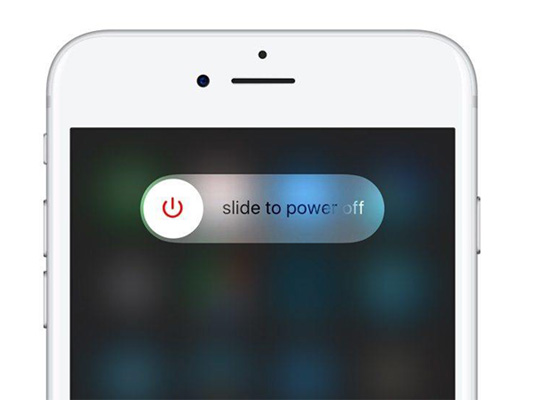
Si un reinicio simple no ayuda, por favor, reinicie su iPhone / iPad / iPod.
Para iPhone 8 / X: presione y suelte rápidamente el botón para subir y bajar el volumen en orden. Luego presione y mantenga presionado el botón de activación / desactivación (encendido / apagado) hasta que vea el logotipo de Apple.
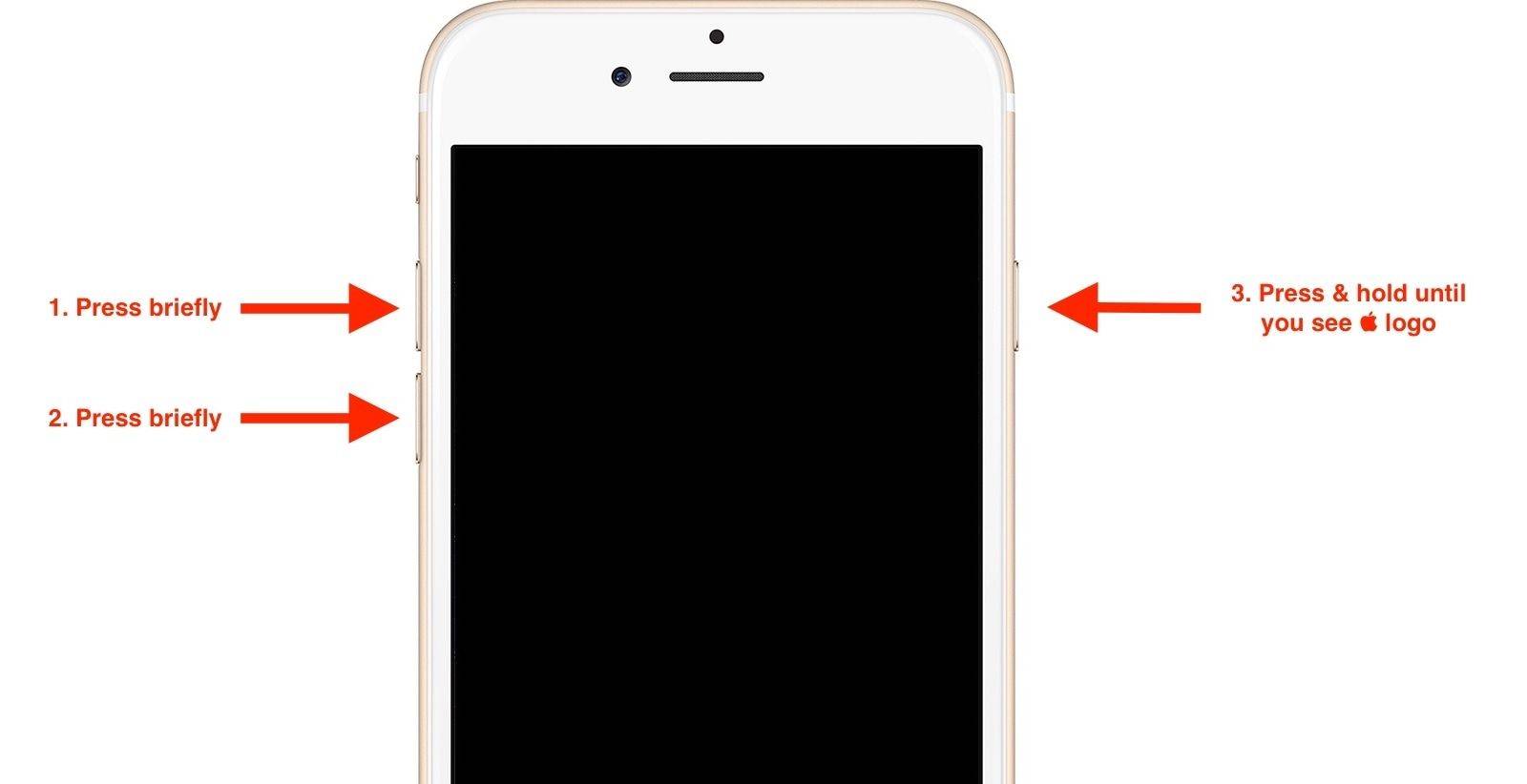
Para iPhone 7: mantenga presionado el botón de reposo / activación + botón de bajar volumen durante 10 segundos.
Para iPhone 6s / 6 / 5s / 5, iPad, iPod touch: mantenga presionado el botón de reposo / activación + botón de inicio durante 10 segundos.
Forma 2: utilizar iTunes para actualizar
Cuando no pueda actualizar la configuración de iCloud en su iPhone, puede usar iTunes para actualizar su dispositivo. Y aquí están los pasos para actualizar su iPhone / iPad / iPod con iTunes.
- 1. Asegúrate de que tu versión de iTunes esté actualizada. Si no, abra iTunes -> vaya a Ayuda -> Buscar actualizaciones para obtener el iTunes más reciente. Para usuarios de Mac, vaya a iTunes -> Buscar actualizaciones.
- 2. Conecte su iPhone a la computadora mediante el cable original o el cable compatible con Apple.
- 3. Abra iTunes, seleccione su iPhone en el menú Dispositivos cuando iTunes detecte el dispositivo.
- 4. Haga clic en "Buscar actualizaciones" y luego haga clic en "Descargar y actualizar" para actualizar su iPhone en iTunes.

No se pierda:
Cómo restaurar IPSW desde iTunesForma 3: use Tenorshare ReiBoot para reparar el iPhone atascado al actualizar la configuración de iCloud
Si todavía estás atascado en la actualización de iCloudconfiguración / verificación fallida / no autorizada, puede usar el software de recuperación del sistema iPhone ReiBoot para reparar el sistema operativo sin pérdida de datos. Este potente programa puede reparar todos los dispositivos iOS bloqueados, incluido el logotipo de iTunes, el logotipo de Apple, la pantalla negra, la pantalla azul, etc. Además, su iPhone se actualizará a la última versión de iOS después de la recuperación del sistema. Descarga e instala esta increíble herramienta y sigue los pasos para ver cómo funciona.
- Ejecute Tenorshare ReiBoot y conecte el iPhone a la computadora. El programa detectará su dispositivo inmediatamente. Seleccione "Reparar todo iOS bloqueado" en la interfaz principal y haga clic en "Reparar ahora" para continuar.
- Haga clic en el botón "Descargar" para descargar el último paquete de firmware en línea.
- Haga clic en "Iniciar reparación" después de terminar de descargar el firmware. El programa reparará tu iPhone / iPad / iPod con éxito. Luego, puede seguir adelante para configurar su dispositivo sin problemas.
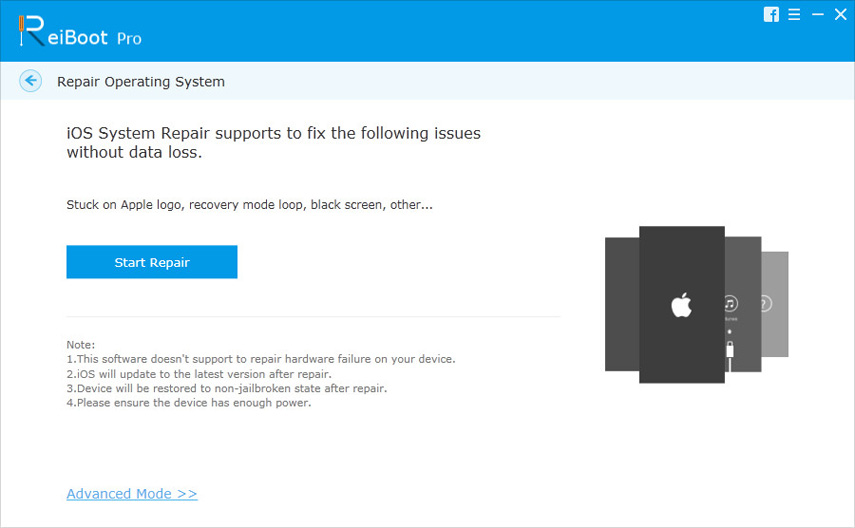
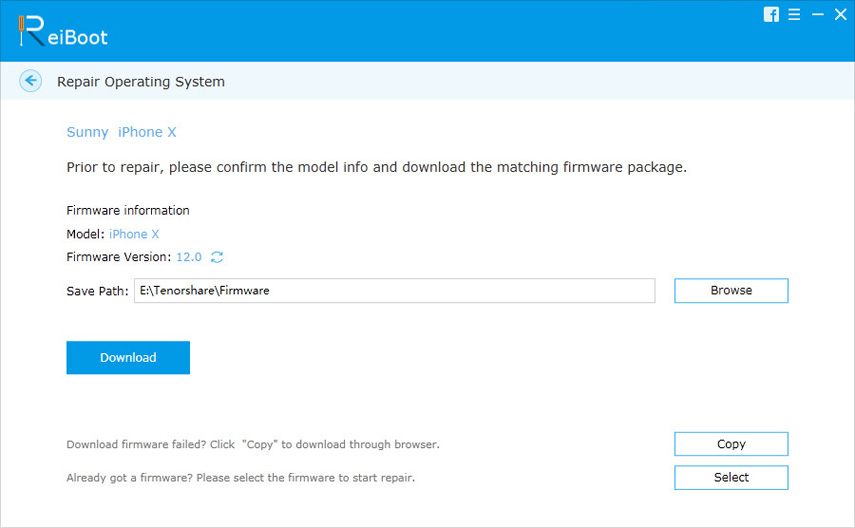
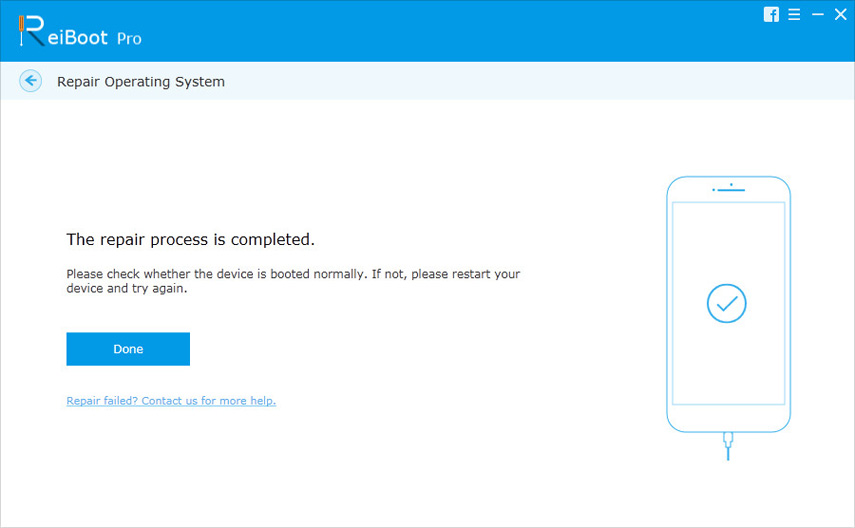
Forma 4: Saltar la configuración de iCloud
Cuando finalice la actualización, aparecerá la pantalla.en su iPhone, "Presione Inicio para finalizar la configuración de iOS 11" >>> "Actualización completada" >>> "Iniciar sesión en iCloud: ingrese la contraseña de ID de Apple para su correo electrónico". Simplemente haga clic en "Cancelar" para omitir la configuración de iCloud y le llevará directamente a su teléfono sin bloquear la configuración de iCloud iOS 11/10/9/8/7. Siempre puede hacer la configuración de iCloud más tarde.

Forma 5: comprobar la conexión de red
¿Cuánto tiempo dura la actualización de la configuración de iCloud?iPhone / iPad? A veces, una mala conexión a Internet resultará en la actualización de la configuración de iCloud para siempre o tomará demasiado tiempo. Verifique que su enrutador esté encendido y acérquese a él para asegurarse de que tiene una buena conexión a Internet.
Camino 6: Revisar el servidor Apple más tarde
Además, iCloud no se detendrá ni terminará de configurar.Los servidores Apple pueden estar ocupados, ya que muchos usuarios de Apple podrían haber estado visitando el servidor de Apple al mismo tiempo. Este es un problema temporal y puedes intentarlo más tarde para configurar tu iPhone.
Esta publicación te ha mostrado cómo arreglar iPhone.XS / XR / 8/8 Plus / X / 7/7 Plus / 6s / 6 / 5s / 5 se atascó al actualizar la configuración de iCloud con instrucciones detalladas. Espero que los métodos anteriores sean útiles para usted. Si tiene más preguntas, no dude en dejar su comentario a continuación.









